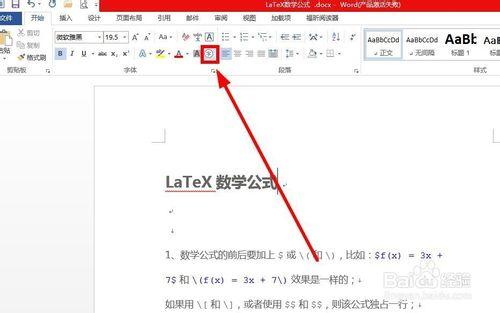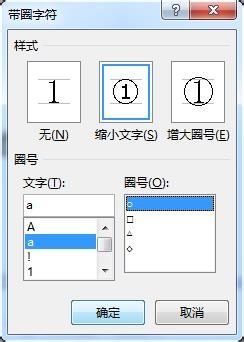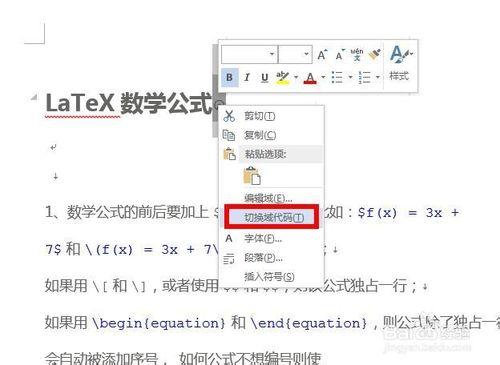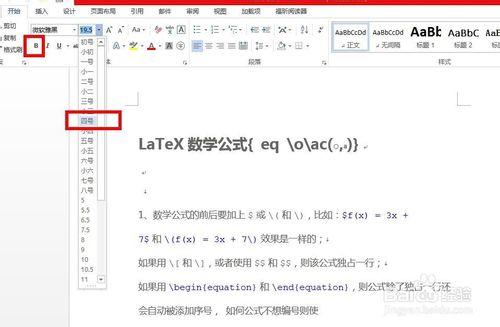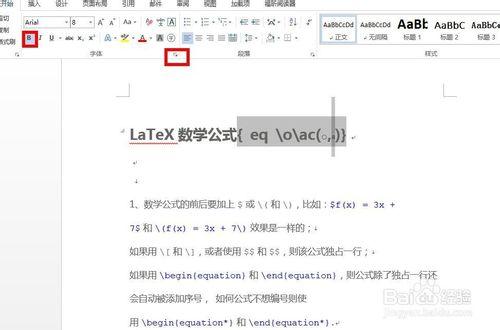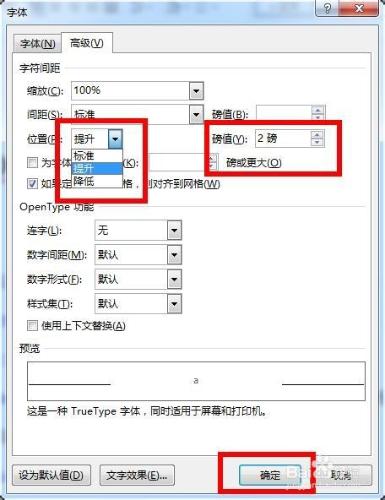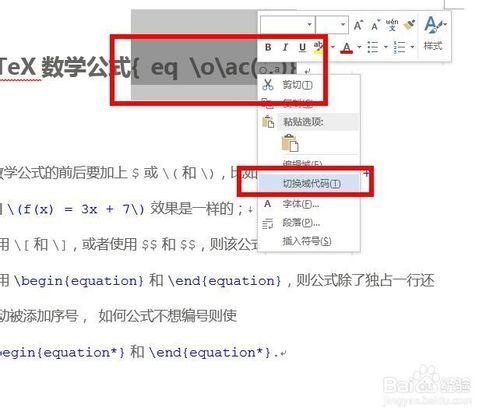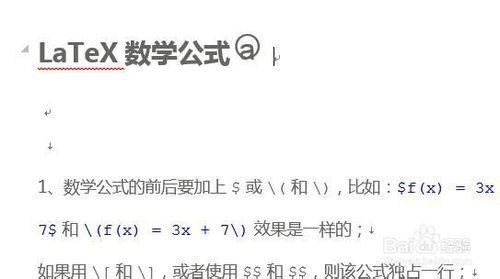Word2013中各種帶圈字符的做法
滿大街的各種商標,各種註冊類標號,甚至各種項目符號,都需要用到各種帶圈字符!納尼?你還不知道怎麼製作帶圈字符?那你可就OUT啦!還等什麼?趕緊來看看Word2013中各種帶圈字符做法的首秀吧。
方法/步驟
1、用Word2013打開一篇文檔,選中需要插入帶圈字符的位置,然後切換到“開始”選項卡,單擊“字體”組中的“帶圈字符”按鈕。
2、此時會彈出“帶圈字符”對話框,我們可以根據自己的需要設置樣式以及圈號。例如,我們現在在“樣式”區域中選擇“縮小文字”,在“圈號”區域中選擇“文字a”,並設置默認圈號,然後單擊“確定”按鈕。
3、返回文檔,我們會發現已經插入了一個帶圈字符的雛形,現在,選中這個帶圈字符,單擊鼠標右鍵,在彈出的菜單中選擇“切換域代碼”選項。
4、我們選中域代碼中的圈圈,單擊“加粗”按鈕取消這一選項,並單擊“字號”框右側的下拉按鈕,選擇“四號”選項。
5、我們現在選中域代碼中的字符,去掉“加粗”項,然後單擊“字體”組內右下角的對話框啟動器。
6、此時會彈出一個“字體”對話框,我們切換到“高級”選項卡,單擊“位置”框右側的下拉按鈕,選擇“提升”,並單擊“磅值”右側的上調按鈕,將其調整為“2磅”,然後單擊“確定”按鈕。
7、現在會返回到文檔,我們選中域代碼,再次單擊鼠標右鍵,選擇“切換域代碼”選項。
8、OK,現在,我們的帶圈字符已經制作完成,大家會看到如下的效果。
提示:切換到域代碼後,大家可以根據自己的需要調整圈圈和字符的位置大小等。